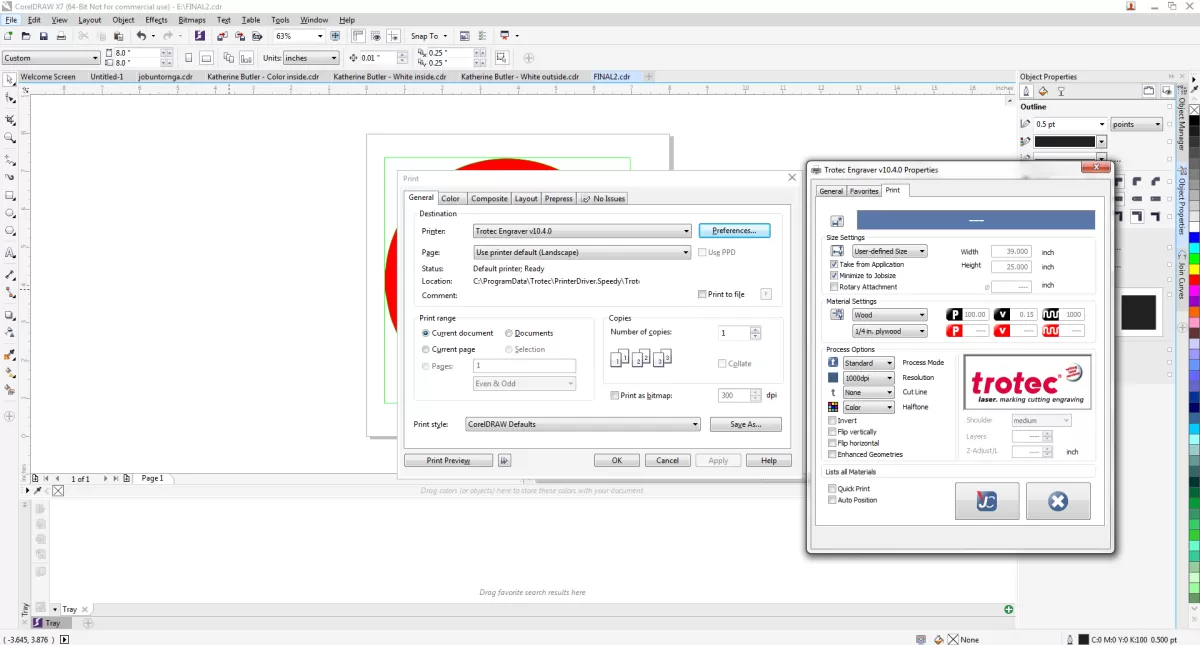Comprendre les exigences de découpe au laser pour le texte
Lors de la préparation du texte pour la découpe au laser, il est important de savoir exactement ce dont les découpeurs laser ont besoin pour produire des résultats propres et précis. Tout d'abord, les découpeurs laser nécessitent fichiers vectoriels avec entièrement défini contoursContrairement aux images raster, les vecteurs fournissent des chemins clairs pour que le laser les suive, coupant ou gravant exactement là où c'est prévu.
Pour le texte spécifiquement, convertir votre police en contours est crucial. Cela signifie transformer votre texte modifiable en formes vectorielles afin que le laser puisse couper les lettres avec précision sans aucun problème de police. Un autre élément clé est de créer ponts ou « onglets » dans des lettres avec des découpes internes comme O, B, A et D. Ces ponts empêchent les parties internes des lettres de tomber une fois découpées, ce qui est essentiel pour la signalisation, les bijoux ou la décoration où chaque détail compte.
Il y a des défis communs auxquels vous serez confronté, tels que :
- Compatibilité des policesToutes les polices ne se convertissent pas bien en contours. Les scripts complexes ou les polices fines peuvent créer des chemins fragiles ou incomplets.
- KerfC'est la largeur du matériau enlevé par le faisceau laser. Vous devez concevoir en tenant compte de l'usinage, en particulier pour les lettres petites ou étroitement espacées, afin d'éviter le rétrécissement ou la fusion.
- Découpes internesLes lettres avec des espaces enclavés nécessitent des ponts pour rester intacts.
Enfin, l'épaisseur du matériau et la taille minimale des caractéristiques doivent influencer votre conception de texte. Les matériaux plus épais peuvent nécessiter des polices plus audacieuses ou des ponts plus larges, tandis que les détails fins risquent de brûler ou de se casser. Connaître les limites de votre matériau choisi garantit que votre texte a fière allure et résiste après la découpe.
Obtenir ces bases correctement vous prépare à une découpe laser fluide et de haute qualité avec vos fichiers texte Illustrator. Pour en savoir plus sur la fabrication de petites pièces et des découpes précises, explorez meilleures pratiques pour la conception et la découpe laser de petites pièces.
Guide étape par étape pour préparer du texte dans Adobe Illustrator
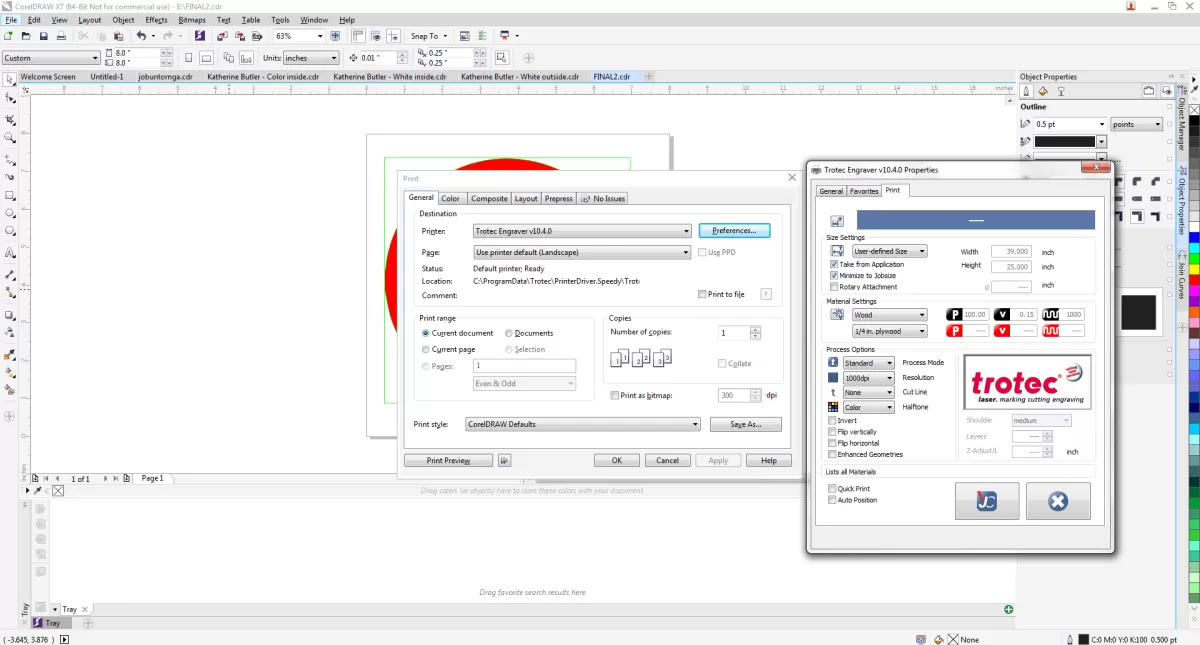
Étape 1 Configuration de votre document Illustrator
- Créez un nouveau plan de travail à une échelle de 1:1 en utilisant des pouces ou des millimètres—cela garantit que votre design correspond à la taille réelle de votre matériau.
- Réglez le mode de couleur du document sur RGB, car la plupart des découpeuses laser, y compris celles de HYCNC, préfèrent les fichiers RGB pour la compatibilité.
- Ajustez la taille de la planche à votre dimension de matériau pour éviter les problèmes de taille lors de la découpe.
Étape 2 Création et formatage de votre texte
- Utilisez l'outil de texte d'Illustrator pour ajouter votre texte.
- Choisissez des polices adaptées aux lasers comme des styles de pochoir, des sans-serif en gras ou d'autres polices simples et robustes. Celles-ci réduisent le risque que des découpes fines se cassent.
- Ajustez la taille de la police et centrez le texte sur la planche à dessin pour s'adapter parfaitement à votre espace de conception.
Étape 3 Conversion du texte en contours
- Cliquez avec le bouton droit sur votre texte et sélectionnez Créer des plans (ou allez dans Type > Créer des contours).
- Cela transforme votre texte d'une police modifiable en formes vectorielles, ce qui est essentiel pour la découpe au laser puisque la machine lit des chemins, pas des fichiers de police.
Étape 4 Ajout de ponts pour le texte inversé
- Recherchez des lettres avec des découpes internes comme O, B, A ou P—ces « trous » tomberont s'ils ne sont pas connectés.
- Ajoutez de petits ponts manuellement en utilisant l'outil Plume ou choisissez des polices de caractères stencil qui incluent des ponts intégrés. Ces ponts maintiennent les parties intérieures connectées pendant la découpe.
Étape 5 Vérification des contours ouverts et des points errants
- Passez en mode Plan en appuyant sur Ctrl + Y pour voir clairement tous les chemins.
- Utilisez l'outil Pathfinder pour fusionner les formes qui se chevauchent et supprimer les lignes en double ou les points isolés qui peuvent perturber la découpeuse laser.
Étape 6 Exportation de votre fichier pour la découpe au laser
- Enregistrez votre travail dans des formats acceptés par HYCNC comme AI, DXF, EPS ou SVG.
- Assurez-vous que tous les objets sont consolidés en une seule couche pour un traitement plus facile.
- Vérifiez à nouveau votre échelle et réglez la largeur du trait à quelque chose comme 0,1 pt pour spécifier précisément les lignes de coupe.
Suivre ces étapes garantira que votre conception de texte est prête pour le laser et prête pour un traitement fluide chez HYCNC. Pour en savoir plus sur la conception pour la découpe au laser dans Illustrator, consultez ceci. guide sur la conception pour la découpe laser dans Illustrator.
Meilleures pratiques pour la découpe au laser de texte
Lorsque vous préparez votre texte pour la découpe au laser dans Illustrator, gardez-le simple et en gras. Les polices fines ou complexes peuvent provoquer des coupes faibles ou même endommager votre matériau, donc choisissez des polices solides et faciles à couper cURL Too many subrequests.
cURL Too many subrequests. cURL Too many subrequests., qui est la petite quantité de matériau que le laser brûle lors de la découpe. Cela affecte la taille finale de vos lettres, donc vous devez laisser un espace supplémentaire ou ajuster votre design pour éviter que votre texte ne paraisse plus petit ou que les espaces ne soient trop larges.
Avant de vous engager dans votre projet final, testez votre design sur du matériel de récupérationCela vous aide à détecter d'éventuels problèmes d'échelle, des pièces lâches ou des résultats inattendus sans gaspiller votre matériel réel.
Évitez les erreurs courantes telles que :
- Laisser le texte non converti (ne pas créer de contours)
- Oublier de dégrouper les objets, ce qui peut entraîner des coupures dans le mauvais ordre ou échouer.
- Chemins qui se chevauchent et qui confondent le découpeur laser
Suivre ces meilleures pratiques vous fera gagner du temps, des matériaux et vous évitera des maux de tête lors de la découpe au laser de vos designs textuels.
Conseils HYCNC pour réussir
Chez HYCNC, nous nous concentrons sur la précision et la qualité lors de la découpe au laser de vos designs textuels. Nous comprenons que chaque détail compte, c'est pourquoi nous utilisons des machines de découpe laser CNC avancées qui traitent vos fichiers vectoriels avec une grande précision, garantissant des coupes nettes et propres à chaque fois.
Formats de fichiers et matériaux pris en charge
Nous acceptons une large gamme de formats de fichiers pour la découpe au laser, y compris AI, DXF, EPS et SVG. Cette flexibilité vous aide à soumettre vos designs facilement sans vous soucier de conversions compliquées. De plus, nous travaillons avec divers matériaux comme le bois, l'acrylique, l'acier, et plus encore, vous offrant de nombreuses options en fonction des besoins de votre projet.
Comment télécharger votre fichier pour un devis instantané
Commencer avec HYCNC est simple. Il vous suffit de télécharger votre fichier préparé via notre plateforme en ligne, de sélectionner votre matériau et votre épaisseur, et vous recevrez un devis instantané. Ce processus simplifié vous fait gagner du temps et vous aide à lancer votre projet de découpe laser plus rapidement.
Pour plus de détails sur la préparation des fichiers, consultez notre article sur la conception pour la découpe laser dans Illustrator pour vous assurer que vos fichiers texte sont prêts à être utilisés.
Dépannage des problèmes courants
Lors de la préparation de votre texte pour la découpe au laser dans Illustrator, rencontrer des problèmes est assez courant. Voici comment aborder certains problèmes fréquents :
Correction des contours ouverts ou des points errants
- Passez en mode Plan (Ctrl + Y) pour repérer les chemins ouverts ou les points d'ancrage supplémentaires.
- Utilisez l'outil Pathfinder pour fusionner les formes qui se chevauchent et combler les lacunes.
- L'outil Join ou l'outil Plume peuvent aider à fermer manuellement les contours ouverts.
- Supprimez les points errants en les sélectionnant et en appuyant sur supprimer pour éviter des coupes indésirables.
Ajustement aux exigences spécifiques des matériaux
- Différents matériaux comme l'acrylique et le bois ont des comportements de découpe uniques. L'acrylique nécessite souvent des coupes plus lisses et plus nettes, donc des lignes fines peuvent brûler ou s'ébrécher, tandis que le bois peut gérer des détails légèrement plus fins.
- Augmentez le poids du trait ou simplifiez votre design pour les matériaux susceptibles de brûler ou de se fendre.
- Tenez compte de l'kerf du laser (la largeur du matériau retiré) en agrandissant légèrement ou en ajustant votre design, en particulier le texte avec de petits détails.
Gestion des polices qui ne se convertissent pas bien en contours
- Certaines polices, en particulier les styles décoratifs ou en script, ne se traduisent pas bien en contours vectoriels et peuvent créer des chemins désordonnés.
- Utilisez des polices adaptées au laser comme des polices sans empattement en gras ou des polices de pochoir pour éviter des formes complexes.
- Si votre police ne se convertit pas bien, essayez de recréer les lettres problématiques avec des formes simples ou passez à une police plus fiable.
- Évitez d'utiliser des effets comme des ombres ou des dégradés avant de convertir en contours ; gardez votre œuvre propre et simple.
En abordant ces problèmes courants dès le début, votre fichier Illustrator sera prêt pour une expérience de découpe laser fluide. Pour des conseils plus détaillés sur les techniques de découpe laser, consultez le guide de HYCNC sur les bases de la découpe laser.
FAQ
Quelles sont les meilleures polices pour la découpe laser
Les polices en gras et simples fonctionnent le mieux pour la découpe laser. Pensez aux polices de pochoir ou aux styles sans empattement épais. Elles résistent bien à l'kerf du laser et empêchent les zones fragiles ou détaillées de se briser.
Pourquoi ai-je besoin de convertir le texte en contours
Convertir le texte en contours transforme votre police en formes vectorielles. C'est crucial car les découpeuses laser lisent des chemins et des formes - pas des fichiers de police - donc cela garantit une découpe précise sans surprises dues à des polices manquantes.
Comment l'kerf du laser affecte-t-il les designs de texte
L'kerf du laser est la largeur du matériau que le laser retire lors de la découpe. Cela peut rendre les lignes fines ou le petit texte plus petits ou même les faire disparaître, donc vous devez concevoir en tenant compte de l'kerf, en utilisant des lettres plus épaisses et en ajoutant des ponts si nécessaire.
HYCNC peut-il aider à la préparation de fichiers si je suis nouveau sur Illustrator ?
Oui ! HYCNC offre des conseils sur la préparation de vos fichiers et peut examiner votre œuvre pour s'assurer qu'elle est prête pour la découpe au laser. Ils souhaitent rendre le processus fluide, surtout si vous débutez.
Quels formats de fichier HYCNC accepte-t-il pour la découpe au laser ?
HYCNC accepte des formats vectoriels courants tels que AI, DXF, EPS et SVG. Cela garantit que votre texte et vos designs sont nets et compatibles avec leurs machines de découpe laser.